Activer l'ID du correspondant dans l'application mobile HubSpot
Dernière mise à jour: avril 15, 2024
Disponible avec le ou les abonnements suivants, sauf mention contraire :
|
|
Lorsqu'un contact vous appelle, l'application mobile HubSpot utilise les valeurs de numéro de téléphone des propriétés Numéro de téléphone et Numéro de téléphone mobile pour identifier le contact qui appelle.
Pour afficher les informations du contact lorsque vous recevez un appel entrant, vous devez activer l'ID du correspondant dans les paramètres de l'application mobile ou de l'application.
Remarque : L'identification de l'appelant fonctionne mieux si :
- Votre compte dispose de moins de 10 000 contacts. Pour les comptes comportant plusieurs contacts, il se peut que l'ID du correspondant ne soit pas associé à un contact existant. Si la connexion mobile est fiable, les appareils Android essaieront de demander des informations supplémentaires pour les contacts au-delà de 10 000.
- Les valeurs de numéro de téléphone de vos contacts doivent inclure l'indicatif du pays et le code régional, le cas échéant (p. ex., +353871234567) et ne peuvent pas inclure d'espaces ou de parenthèses.
Activer l'ID du correspondant (iOS)
Si vous êtes un utilisateur iOS, vous devez activer l'ID du correspondant HubSpot dans les paramètres de votre appareil.
- Ouvrez vos paramètres iOS sur votre appareil.
- Appuyez sur Téléphone.
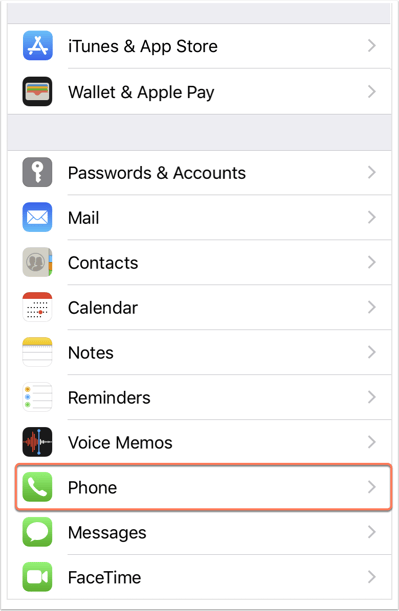
- Appuyez sur Appel de blog & Identification.
- Appuyez pour activer le bouton HubSpot.
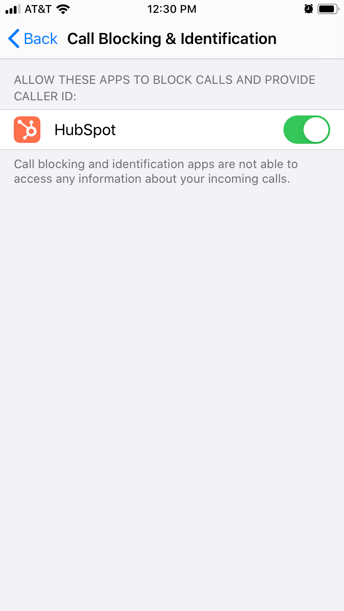
- Pour assurer l'activation de l'ID du correspondant dans l'application, ouvrez l'application HubSpot sur votre appareil.
- Appuyez sur Menu, puis sur l'icône Paramètres settings dans la barre latérale de gauche.
- Appuyez sur l'ID du correspondant.
- Vous verrez si l'ID du correspondant est activé ou non dans les paramètres de l'application mobile.
Lorsqu'une personne vous appelle, l'ID du correspondant affichera le prénom du contact, son nom et le nom de son entreprise s'il se trouve dans votre application HubSpot, mais pas dans la liste de contacts de votre téléphone.
Si vous avez déjà enregistré la personne dans la liste de contacts de votre téléphone, les informations de cette dernière s'afficheront à la place.
Si vous manquez l'appel, les informations du contact s'afficheront dans le journal d'appels de votre iPhone.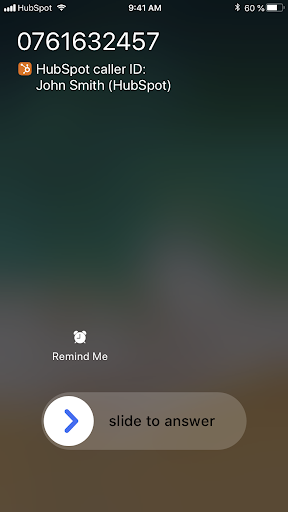
Activer l'ID du correspondant (Android)
Si vous êtes un utilisateur Android, vous devez activer l'ID du correspondant dans les paramètres de votre application mobile et accorder à HubSpot les autorisations pour accéder et passer des appels sur votre appareil.
- Ouvrez l'application HubSpot sur votre appareil.
- Appuyez sur Menu, puis sur l'icône Paramètres settings dans la barre latérale de gauche.
- Appuyez sur Appels.
- Appuyez pour activer le bouton ID du correspondant HubSpot.
- Dans les boîtes de dialogue, accordez les autorisations nécessaires pour que HubSpot puisse accéder aux appels et les gérer :
- Cliquez sur Autoriser pour permettre à HubSpot d'accéder à vos journaux d'appels. Cette autorisation est nécessaire pour intercepter l'appel et présenter les informations d'identification du correspondant.
- Cliquez sur Autoriser pour permettre à HubSpot de passer et de gérer des appels depuis votre appareil. Cette autorisation est nécessaire pour faire correspondre les appels entrants et afficher l'écran Résultat de l'appel.

- Une fois que vous avez activé l'ID du correspondant, si vous souhaitez également enregistrer les appels passés en dehors de l'application mobile HubSpot, activez l'option Enregistrer les appels. Lorsque ce paramètre est activé, vous serez invité à enregistrer les appels sortants avec des contacts existants en dehors de l'application mobile HubSpot. Pour les appels entrants, vous ne pouvez enregistrer qu'un appel passé à partir d'un contact correspondant existant dans le CRM.
Lorsqu'un contact vous invite, l'ID du correspondant affichera le prénom du contact, son nom et son nom d'entreprise, ainsi que le nom et le montant de la transaction associée. Si vous manquez l'appel, vous recevrez une notification vous permettant de voir le contact ou de choisir de le rappeler.
Après avoir reçu un appel, l'écran Résultat de l'appel s'affiche et vous permet de sélectionner le résultat de l'appel, d'enregistrer des notes et de créer des tâches de suivi. Si le paramètre Enregistrer les appels est activé, l'écran des résultats des appels apparaîtra également pour les appels passés en dehors de l'application mobile HubSpot avec des contacts existants dans le CRM. Pour les appels entrants, vous ne pouvez enregistrer qu'un appel passé à partir d'un contact correspondant existant dans le CRM. Les appels sortants effectués à partir de l'application mobile HubSpot afficheront toujours l'écran d'après-appel, quel que soit le paramètre Enregistrer les appels.
Gérer l'identification de l'appelant (iOS)
Sur iOS, les contacts sont synchronisés à l'ouverture de l'application, mais vous pouvez également les synchroniser manuellement.
Pour synchroniser manuellement les contacts :
- Ouvrez l'application HubSpot sur votre appareil.
- Appuyez sur Menu, puis sur l'icône Paramètres settings dans la barre latérale de gauche.
- Appuyez sur Appels > ID du correspondant.
- Pour synchroniser manuellement les contacts, à côté de Synchroniser les contacts, cliquez sur l'icône d'actualisation refresh. Sous Synchroniser les contacts, consultez Dernière mise à jour et Contacts synchronisés pour voir l'horodatage de la dernière mise à jour et le nombre de contacts synchronisés avec votre compte.
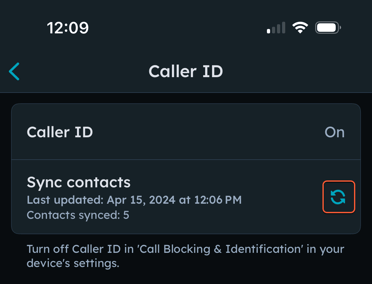
Pour désactiver l'identification de l'appelant :
- Ouvrez vos paramètres iOS sur votre appareil.
- Appuyez sur Téléphone.
- Appuyez sur Appel de blog & Identification.
- Touchez pour désactiver l'interrupteur HubSpot .
Gérer l'ID du correspondant (Android)
- Ouvrez l'application HubSpot sur votre appareil.
- Appuyez sur Menu, puis sur l'icône Paramètres settings dans la barre latérale de gauche.
- Appuyez sur Appels > ID du correspondant.
- Sous Identification de l'appel, vous pouvez désactiver l'ID du correspondant, synchroniser manuellement les contacts ou désactiver l'écran du journal des appels après les appels.
- Pour désactiver l'ID du correspondant, désactivez l'option ID du correspondant.
- Pour synchroniser manuellement les contacts, à côté de Synchroniser les contacts, cliquez sur l'icône d'actualisation refresh. Sous Synchroniser les contacts, consultez Dernière mise à jour et Contacts synchronisés pour voir l'horodatage de la dernière mise à jour et le nombre de contacts synchronisés avec votre compte.
Remarque : Les contacts sont synchronisés automatiquement toutes les 24 heures. L'application n'a pas besoin d'être ouverte pour se synchroniser, sauf si certaines optimisations du système d'exploitation sont déclenchées (par exemple, l'optimisation de la batterie).
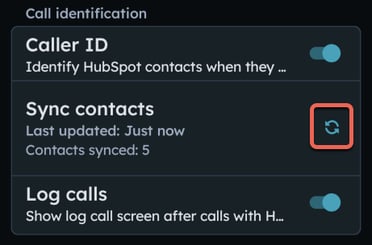
-
- Pour désactiver l'écran du journal des appels après les appels, désactivez l'option Enregistrer les appels.
